皮鞋营业管理—所有精细操作
皮鞋营业管理系统 又名:(鞋业进销存管理系统、皮鞋进销存管理系统)
一、打开所有精细操作界面 二、表选项:
1、日期范围搜索
2、搜索条件
3、显示所有
4、修改按钮
5、删除一条
6、删除所有
7、升排序
8、总数栏 三、显示每月总量详细资料 四、重存月总量 五、图表查看 一、打开所有精细操作界面 在[营业额管理]和[存货管理]中有的功能不能做到的,都可以在[所有精细操作]中执行各样操作。 单击菜单栏→[所有操作]→[所有精细操作]可打开所有精细操作界面,界面如(图一)所示 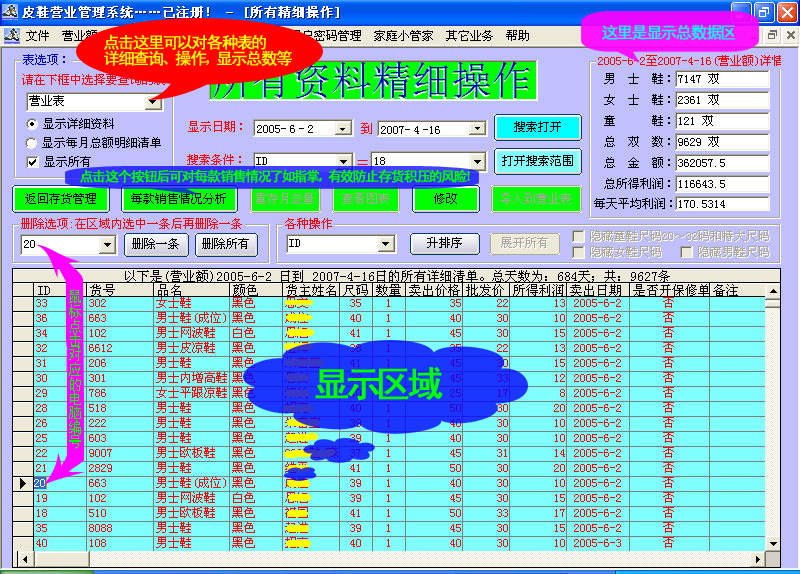
图一 二、表选项: 在表选项内单击小三角可打开下拉列表,如(图二)所示。 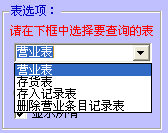
(图二) 下面对各表的作用简单概述: 营业表:[营业表]是[营业额管理]中保存的所有信息,在这里可以做各样的修改、搜索、删除、删除所有、显示每天的总数量、按图表方式查看等。 存货表:[存货表]是[存货管理]保存的所有信息,在这里也可做各样的修改、搜索、删除、删除所有等工作。 存入记录表:[存入记录表]是[存货管理]中每次保存信息后,储存着每次存货存入时的信息,以方便日后对每次进货时的总数量和当天进货多少钱等信息查询。 删除营业条目记录表:是在[营业额管理]删除了已记录的某条时,将删除的某条记录保存在这里,方便查阅在什么日期、时间删除了本条(特别对那些心怀贪恋的营业员有效),也可将该条还原到[营业额管理]的列表中。 下面以[营业表]为例来介绍操作过程,其它[存货表]、[存入记录表]、[删除营业条目记录表]操作类同。 1、日期范围搜索:在[显示日期]右边单击三角形可显示日期选项,如(图三)所示: 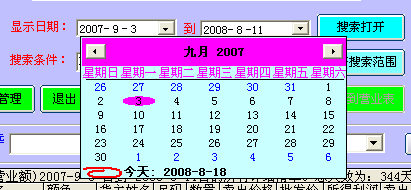
(图三) 在里面选中您要搜索的最早日期后,再在右边日期中单击三角箭头选中最后要显示的日期,选择完后,单击[搜索打开]按钮,可在您选中的指定日期范围内打开[营业额管理]中的记录范围。(注:如果您选中的日期大于或小于内中的记录,系统会自动返回到有记录的最大日期或最小日期范围内) 2、搜索条件:在日期搜索如果您还不够精细,请在选中日期的范围后,再在[搜索条件]右边的三角箭头,在里面选中您要搜索的字段,再在[ = ]右边的三角箭头下拉列表选中或输入您要搜索的值,最后单击[打开搜索范围]按钮,在下面的显示区域中立刻显示出您搜索后的所有数据。 3、显示所有:在[表选项]下方有一个[显示所有]选项,默认时钩是选中的,当您用范围搜索后,此项自动没有选中,如果搜索后您又要显示所有记录,将钩选中即可打开所有记录。 4、[修改]按钮:在默认下,在下方的显示区域中是不能对里面的数据修改的,此时要当击[修改]按钮后才可以对下方区域的数据修改,(注:在修改时如要保存数据,请用鼠标在区域中的已选中下一条或下一条点击,才可保存修改数据);数据修改完成后,再单击原来按钮[保存修改]保存完成。 5、删除一条:在欲要删除一条前,用鼠标在下方的显示区域中选中要删除的一条数据,在[删除一条]按钮左边的栏中可看到和区域内选中的“ID”号对应“数字”;也可以直接输入要删除的“ID”号或单击三角箭头在内中选中哪条“ID”号,再单击[删除一条]按钮进行删除一条。 6、删除所有:[删除所有]是删除下方显示区域中的所有记录、或“范围搜索”后显示在区域中的所有记录,在删除前建议先备份数据库文件,以防不策!备份数据库在[菜单]栏的[文件]→[备份数据库]然后输入要备份的文件名备份。备份完成后,再单击[删除所有]按钮,按对话框提示执行删除区域中的所有记录。 7、升排序:在[升排序]按钮的左边用鼠标在三角箭头点击,可看到里面的所有字段,选中您要排序的字段后,单击[升排序]按钮,在下方的区域中可以看到(选中的字段)“升排序”后的结果,此时[升排序]按钮变为[降排序]按钮,如要降排序请单击[降排序]按钮即可。 8、总数栏:总数栏在[所有资料精细操作]的右上方,如(图四)所示: 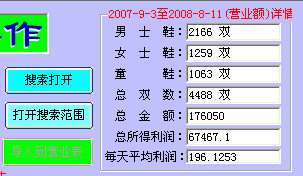
(图四) 在图中不难看出,它列出了2007-9-3日至2008-8-11日的所有营业总数;其中男士鞋卖多少双、女士鞋卖多少双、童鞋卖多少双,使您在日期的范围内就知道各销售的皮鞋男、女、童鞋的数量,方便对进货期段的数量心中有数。同时也看到了总金额多少、总所得的利润多少、每天平均利润多少,此时您就可以知道减去开店的店租、税收和其它费用后,是否在本年有没有赚钱,如果发现没有赚钱,那就赶快卷被走人,另找旺铺经营;如果您发现赚钱很多,那就扩大经营赚更多钱呗! 三、显示每月总量详细资料: 在[表选项]中有一个[显示每月总量详细资料]选项,用鼠标单击就会看到如(图五)所示界面 
(图五) 从图中不难看出,它清楚地计算出营业额每月总额的详细清单,其中包括:当月的[卖出总双数]、[卖出总金额]、[总所得利润]、[平均每天利润](注:按当前月算)、[平均每双利润]、[平均每天卖出双数](注:按当前月算)、[本月天数]和[没卖天数]。让您一目了然当月营业额和所得利润;并可了解在当月中有没有赚钱心中有数。 如果您要查看每天的营业额总数量,请单击显示区域内最左边的“ + ”号,可打开每天的营业额详情;也可以单击[展开所有]按钮,展开每天营业额的总数量。 搜索打开按钮:[搜索打开]按钮操作同上面的(2、搜索条件)。 四、重存月总量:[重存月总量]按钮作用是——在显示[营业表]时,在区域中修改了营业额字段的值保存后,因为在区域中只对[营业表]的数据库保存,而不会将总数量存入[营业额总数量]数据库中,这样就会引起了[营业表]数据库与[营业额总数量]数据库的总数量不符,这时您可以单击[重存月总量]按钮,这时程序会自动首先删除了所有[营业额总数量]数据,然后再将[营业表]数据库的每天总数存入到[营业额总数量]的数据库中,最后再提示您计算总数量,请按对话框提示完成操作。(提示:[重存月总量]按钮不会对所有的数据库影响,请放心操作)。 五、查看图表: 单击[查看图表]按钮,将打开图表界面,界面如(图六)所示 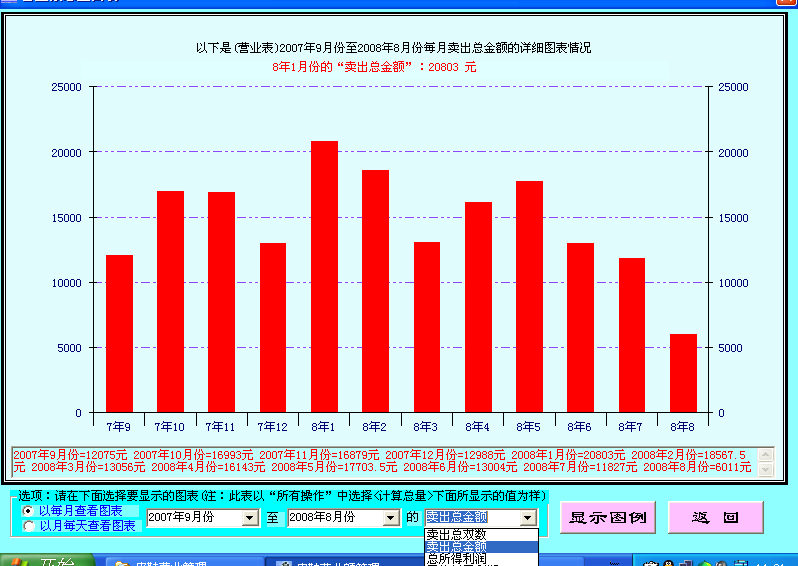
(图六) 在图表的红色条中用鼠标单击,再单击红色条可在上方看到“选中条”的相关值。 在左下方有二个选项分别为:[以每天查看图表]和[以月每天查看图表],默认是选中[以每月查看图表]您可以在选择右边的日期“至”日期的范围内打开图表显示。在[显示图例]按钮的左边单击三角箭头的下拉列表,列表中有[卖出总双数]、[总所得利润]和[每天所得利润]供您选择。如图七所示。 以每月查看图表:选中[以每月查看图表],可以以某月份内的每天总数图表显示,在[显示图例]按钮的左边单击三角箭头的下拉列表,在列表中有[卖出总金额]、[卖出总双数]和[总所得利润]供您选择。
|

